# 티스토리 블로그 지도 첨부하기 / 국내 (다음맵), 해외 (구글맵) 지도 링크걸기 #
블로그 하다보면 지도를 첨부해야할 때가 있죠? 특히 티스토리는 국내 지도는 다음맵으로 바로 첨부 되지만, 해외 지도는 첨부가 바로 되지 않아 구글맵을 이용해 링크 해줘야 한답니다. 살짝 귀찮긴 하지만 일단 한번 따라해보면 그다음부턴 눈감고 발로 마우스 잡습니다. 쉬우니 저랑 한번 따라해보아요.
* 국내 지도 링크하기 : 다음맵
간단히 국내 지도 링크하는 것부터 알려드릴게요. 국내 지도는 숩습니다.
♥. 블로그 글을 쓸 때 보면 상단에 '지도'가 보이시죠? 이 부분을 클릭해주세요.
♥. 그러면 아래 사진처럼 지도첨부가 뜹니다. 여기서 왼쪽 상단에 있는 '장소, 주소 검색' 창에 찾고자하는 곳을 적어주세요. 그후 돋보기 클릭! 그러면 본인이 찾고자 하는 주소가 나올겁니다. 찾는 곳이 맞다면 아래 '첨부'를 클릭하시면 끝이랍니다.
* 해외 지도 링크하기 : 구글맵
자 이제 본격적으로 해외 지도 첨부하는 법에 대해 알려드릴게요. 앞에서 말씀드렸다시피 티스토리에서는 국내 지도는 바로 첨부 가능하지만 해외 지도는 불가하다는 저엄~ 그래서 구글맵 지도를 이용해야 한답니다.
♥. 먼저 구글맵 (https://www.google.co.kr/maps/preview) 에 들어가주세요.
들어가셨다면 이제 본인이 찾고자 하는 곳을 아래 처럼 적어주신 후 검색을 눌러주세요. 저는 최근에 다녀왔던 보라카이 헤난 가든 리조트로 쳐볼게요. 그러면 해당 지도가 나오죠? 찾는 곳이 맞다면 이제 아래 사진에 보이는 '공유' 부분을 클릭해주세요.
♥. '공유'를 클릭하시면 아래처럼 '링크 공유'가 뜰겁니다. 그러면 링크 공유 옆에 있는 '지도 퍼가기' 부분을 클릭해주세요! '지도 퍼가기'를 클릭하시면 아래 사진처럼 기~다란 주소와 지도 사진이 뜹니다. 여기서 파란색으로 칠해져있는 주소 부분을 복사해주세요! (cntl+c)
♥. 이제 다시 본인의 블로그로 돌아와주시기 바랍니다. 이젠 상단 부분에 '외부컨텐츠' 라는 걸 클릭해주세요.
'외부컨텐츠'를 클릭하시면 아래 사진과 같이 외부콘텐츠 삽입 창이 뜨죠? 이 html 소스입력 부분에 아까 복사해두었던 주소를 붙여넣기 (cntl+v) 해주시기 바랍니다. 붙여넣기 하셨으면 마지막으로 '확인' 클릭! 그러면 해외 지도가 첨부 완료랍니다.^^
♥♥. 어렵지 않쥬? 여러분도 티스토리 블로그 지도 첨부하기 따라해보시고 즐거운 티스토리 하시기 바래요~^^
* '티스토리 팁' 이전글 보기
2016/04/26 - [블로그 love/티스토리 팁] - 티스토리 시작 / 티스토리 개설법 / 티스토리 초대장 받기, 티스토리 모바일앱 다운
2016/04/27 - [블로그 love/티스토리 팁] - 티스토리 시작, 관리 팁 / 숫자주소, 화면출력, 반응형스킨, CCL / 티스토리 시작할 때 제대로 설정하기
2016/05/01 - [블로그 love/티스토리 팁] - 티스토리, 네이버에 검색 노출시키기 / 네이버 rss 등록 / 네이버웹마스터도구
공감(♥) 및 댓글은 글쓴이 럽큐에게 큰 힘!이 됩니다.
이 글을 쓰는데 몇 시간이 걸리긴 했지만 1초만 내주세요^^
* 로그인 없이도 가능하답니다
오늘의 삶도, 당신도 사랑합니다
'♥ 구글 애드센스 > 티스토리 팁' 카테고리의 다른 글
| 티스토리 '서식' 활용하기 : 포스팅 통일감 주기, 시간 절약 팁 (2) | 2016.06.02 |
|---|---|
| 티스토리, 구글에 검색 노출시키기 / 구글 rss 등록 / 구글 웹마스터도구 (95) | 2016.05.31 |
| 티스토리, 네이버에 검색 노출시키기 / 네이버 rss 등록 / 네이버웹마스터도구 (10) | 2016.05.01 |
| 티스토리 시작, 관리 팁 / 숫자주소, 화면출력, 반응형스킨, CCL / 티스토리 시작할 때 제대로 설정하기 (4) | 2016.04.27 |
| 티스토리 시작 / 티스토리 개설법 / 티스토리 초대장 받기, 티스토리 모바일앱 다운 (2) | 2016.04.26 |







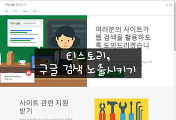

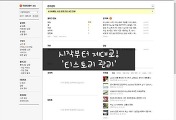
댓글